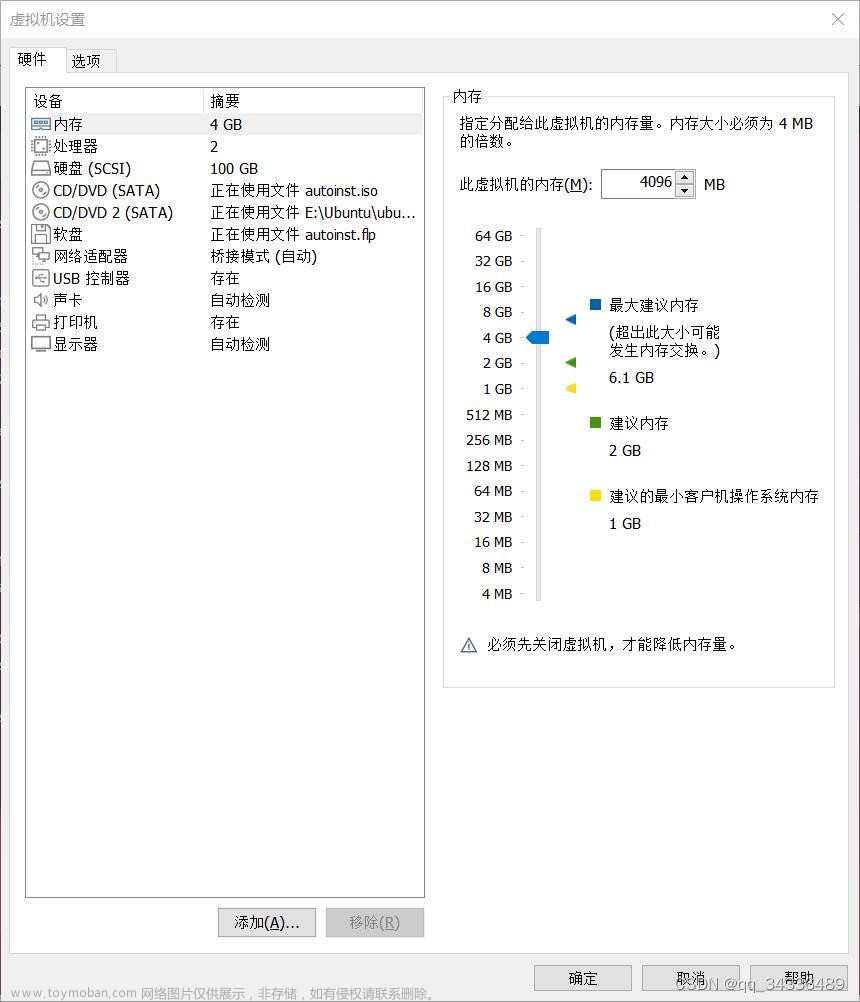如何通过局域网访问AI绘画软件,这是星球成员提的一个问题,而且两个软件都问到了,我也回答过了。现在把内容整理一下发出来,大家可能用得着。

SD-WebUI和ComfyUI这两个AI绘画工具都是通过浏览器来使用,但是默认情况下并不支持,在其他电脑无法上访问这个网页。

如果想要在其他电脑上访问,需要进行一些简单的配置,给电脑插上“一对翅膀” 。
设置完成之后,可以在台式Windows上开一个软件,然后在MacBook上或者IPad进行AI绘画了,当然也支持任何带浏览器的设备。
下面就来说下具体的设置方法!
获取本机IP地址
首先,不管是怎么设置,要实现这个需求。肯定得知道本机的IP地址。

可以Win+R打开运行,
输入CMD回车,
然后输入ipconfig回车。
找到IPv4地址,局域网一般是192开头。
ComfyUI的设置方法
ComfyUI相对来说比较少见,所以先说这个。
找到软件目录找到run_nvidia_gpu.bat这个文件。

右键,点击编辑,或者用其他文本编辑器打开。
打开之后,在最后加上参数 --listen+IP地址
--listen 192.168.31.214这个IP地址指的是本地IP,从上面的cmd中可以获取到。
--listen后面不加IP地址也可以,但是本地启动后,默认会打开0.0.0.0的地址,而这个地址是没有内容的,需要你手动改成127.0.0.1才可以正常显示。

添加完成之后,保存并关闭。然后双击这个文件运行就可以了。

运行的时候会跳出一个提示,点击运行访问即可。
然后会自动打开浏览器,这样本地就可以使用了。

这个时候,在其他的设备上,用同样的网址,就可以打开这个软件了。

SD-WebUI 的设置方法
Stable Diffusion WebUI 是一个使用人数非常多的AI绘画工具,网上资料也比较多。
其实道理都是一样,只要添加一个--listen的参数就可以了。
假设是你自己配置的Webui,那么打开webui-user.bat

然后在webui.bat 后面添加一个
--listen如果你想要设置一个访问账号和密码。
可以这样设置
--gradio-auth tony:123tony:用户名
123:密码
这样在另一台电脑打开的时候,就会让你输入账号密码。
如果是使用秋叶的集成包。
那只需要按下图的步骤来做就好了。

网络设置里面,把开发远程连接打开,然后一键启动就可以了。其他没啥好说了。
同样,其他电脑里只要访问本地ip+端口,就可以打开了。

收工!文章来源:https://www.toymoban.com/news/detail-689635.html
AI绘画相关内容文章来源地址https://www.toymoban.com/news/detail-689635.html
到了这里,关于SD-WebUI和ComfyUI的局域网访问设置!的文章就介绍完了。如果您还想了解更多内容,请在右上角搜索TOY模板网以前的文章或继续浏览下面的相关文章,希望大家以后多多支持TOY模板网!